Cum să remediați problema ecranului de încărcare infinit Skyrim?

Aflați metode eficiente pentru a rezolva problema frustrantă a ecranului de încărcare infinit Skyrims, asigurând o experiență de joc mai fluidă și neîntreruptă.
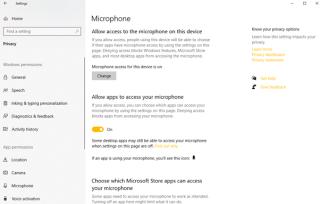
CUPRINS:
PARTEA 2: De ce microfonul meu nu funcționează?
PARTEA 4: Microfonul nu funcționează pe Windows 10 Problemă: REPARAT!
Faceți din nou microfonul și Windows 10 să lucreze împreună!
Am discutat deja despre remedierea problemelor de sunet în PC-ul Windows , dar aceste ghiduri se concentrează aproape exclusiv pe sunetul provenit de la difuzoare. Deci, ce se întâmplă dacă ne confruntăm cu probleme cu microfoanele? Ei bine, indiferent dacă utilizați căști sau înregistrați muzică cu un microfon USB, aici am enumerat cele mai bune metode de a remedia problemele de întârziere audio sau problemele nesigure ale microfonului.
Microfoanele nefuncționale pe PC-ul Windows nu se întâmplă frecvent, totuși anumiți factori pot declanșa problema cu ușurință. Drivere rupte sau incompatibile , setări incorecte ale sunetului, defecțiuni hardware etc. sunt câteva cauze frecvente care au ca rezultat ca microfonul să nu funcționeze pe Windows 10!
Dar, înainte de a apela la tehnicianul din apropiere pentru a remedia problema, iată câteva soluții simple pe care le puteți încerca să rezolvați singur problema.
METODA 1 - Asigurați-vă că microfonul este pornit Am inclus patru moduri diferite de a repara problema microfonului care nu răspunde. Toate metodele sunt ușor de implementat. Oricine are cunoștințe de bază de calculator poate rezolva problema.
În cazul în care ați dezactivat accidental anumite funcții ale microfonului, atunci este posibil să nu vă confruntați cu probleme audio pe Windows 10. Așadar, asigurați-vă că toate setările necesare sunt activate. Doar apăsați Windows + I pe tastatură, veți fi dus la setările principale . Faceți clic pe opțiunea Confidențialitate > Îndreptați-vă către microfon . Activați setarea Microfon, dacă este dezactivată din întâmplare.
Din aceleași setări, poți alege ce aplicații pot avea acces la Microfonul tău. Deci, în cazul în care găsiți o aplicație care necesită Microfon ( cum ar fi Skype ), Activați permisiunile de acces la Microfon pentru o funcționare bună.

METODA 2 - Verificați dublu conexiuni fizice
Asigurați-vă că microfonul funcționează bine și că nu are conexiune hardware defectuoasă. Deci, deconectați-vă microfonul cu atenție și conectați-l din nou. Dacă observați un sunet pop-up, acesta arată că Windows a recunoscut cu succes noul hardware. Este posibil să nu vă confruntați cu probleme audio ca atare. Dar ce se întâmplă dacă nu vedeți niciun mesaj sonor?
Într-un astfel de scenariu, deschideți meniul Start > căutați Manager dispozitive > Localizați intrări și ieșiri audio , faceți clic pe el pentru a extinde categoria. Când microfonul este conectat corect, ar trebui să vedeți că apare acolo. Dacă nu vedeți microfonul, încercați să conectați un alt port USB . Inca nu apare. Apoi, probabil că ar trebui să încercați să utilizați un cablu diferit pentru a remedia problema microfonului care nu funcționează pe Windows 10.
METODA 3 – Depanați problemele de sunet
Acesta este probabil primul lucru pe care îl puteți face atunci când aveți probleme cu audio sau microfon. Sistemul dvs. Windows 10 este proiectat astfel încât să se poată autodiagnostica și să remedieze problemele care ar putea interfera cu operațiunile obișnuite.
Depanarea încorporată este un instrument Windows care poate fi rulat cu ușurință pentru a detecta și rezolva probleme comune cu microfon și audio. Doar faceți clic dreapta pe pictograma sunet din bara de activități > faceți clic pe Depanare probleme de sunet . Setarea ar scana și va rezolva automat problemele care împiedică microfonul să nu funcționeze pe Windows 10!
METODA 4 - Verificați driverul microfonului Windows 10
Deși Windows 10 instalează și actualizează automat driverele de dispozitiv , și cu siguranță funcționează bine. Dar uneori nu. Dacă sunteți martor la problema, Microfonul nu funcționează pe Windows 10, atunci ar putea fi necesar să vă asigurați că rulați cele mai recente drivere audio.
Vă puteți actualiza automat driverele dacă nu aveți atâta răbdare sau abilități de calculator pentru a găsi și instala drivere audio compatibile. Utilizați Smart Driver Care , care scanează, găsește și actualizează driverele corecte și cele mai recente pentru toate dispozitivele dvs. , inclusiv driverul de microfon Windows 10.
Doar descărcați utilitarul de actualizare a driverelor folosind butonul de mai jos > faceți clic pe butonul Scanează acum și lăsați software-ul să detecteze driverele problematice. Examinați lista în mod corespunzător și faceți clic pe butonul Actualizare tot pentru a descărca și instala driverele potrivite și compatibile pentru computerul dvs. Windows.

METODA 5 – Dezactivați îmbunătățirile audio
Deși funcționalitatea Audio Enhancement funcționează pentru a îmbunătăți experiența generală a sunetului pe sistemul dvs., de multe ori această caracteristică este cauza principală a diferitelor probleme legate de difuzoare și microfon.
Pentru a remedia problema Microfonului care nu funcționează pe Windows 10, încercați să dezactivați temporar îmbunătățirile audio pentru a vedea dacă funcționează: Accesați Panoul de control > Găsiți setări de sunet > Din caseta de dialog, accesați fila Înregistrare > Faceți clic dreapta pe microfon și alegeți-i Proprietăți > Faceți clic pe fila Îmbunătățiri și bifați opțiunea Dezactivare toate efectele sonore . Apăsați butonul OK pentru a salva modificările!

Deci, acesta a fost ghidul nostru scurt despre Cum să rezolvi problema cu microfonul care nu funcționează Windows 10. Am inclus câteva dintre sfaturile generale pentru a rezolva problema cu ușurință. Cu toate acestea, de multe ori, Microfonul nu mai răspunde, deoarece anumite aplicații terțe blochează accesul. Deci, găsirea și eliminarea unor astfel de utilități sunt esențiale pentru a aduce totul înapoi la locul său. Dacă nimic nu funcționează, puteți oricând să vă resetați computerul de la zero. Dar amintiți-vă, pentru a crea o copie de rezervă completă înainte de a face acest lucru!
Aveți mai multe întrebări legate de problema „Microfonul nu funcționează pe Windows 10”? Scrieți-ne la [email protected] sau conectați-ne pe Facebook sau LinkedIn pentru a obține mai mult ajutor!
Aflați metode eficiente pentru a rezolva problema frustrantă a ecranului de încărcare infinit Skyrims, asigurând o experiență de joc mai fluidă și neîntreruptă.
Nu pot lucra brusc cu ecranul meu tactil pentru reclamație HID. Nu știu ce mi-a lovit computerul. Dacă ești tu, iată câteva remedieri.
Citiți acest ghid complet pentru a afla despre modalități utile de a înregistra seminarii web live pe computer. Am împărtășit cel mai bun software de înregistrare a webinarului și instrumente de înregistrare a ecranului superior și de captură video pentru Windows 10, 8, 7.
Ați făcut clic accidental pe butonul de încredere din fereastra pop-up care apare după conectarea iPhone-ului la un computer? Doriți să nu aveți încredere în acel computer? Apoi, parcurgeți articolul pentru a afla cum să nu aveți încredere în computerele pe care le-ați conectat anterior la iPhone.
Vrei să știi cum poți reda în flux Aquaman chiar dacă nu este disponibil în țara ta pentru streaming? Citiți mai departe și până la sfârșitul postării, vă veți putea bucura de Aquaman.
Aflați cum să salvați cu ușurință o pagină web ca PDF și să descoperiți diverse metode și instrumente pentru conversia conținutului web în fișiere PDF portabile pentru acces offline și partajare.
Adăugați note la documentele dvs. PDF - Acest ghid cuprinzător vă va ajuta să adăugați note la un document PDF cu diferite metode.
Acest blog va ajuta utilizatorii să descarce, să instaleze și să actualizeze driverul Logitech G510 pentru a se asigura că pot utiliza pe deplin funcțiile acestei tastaturi Logitech.
Explorați pașii de depanare și metodele dovedite pentru a rezolva problemele întârziate în Rainbow Six Siege, asigurând o experiență de joc mai fluidă și mai plăcută
Acest blog îi va ajuta pe jucători să schimbe regiuni în League of Legends și să joace din diferite regiuni de pe tot globul.









